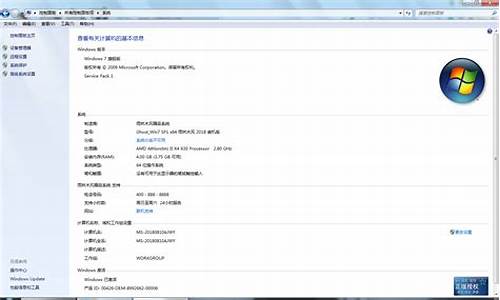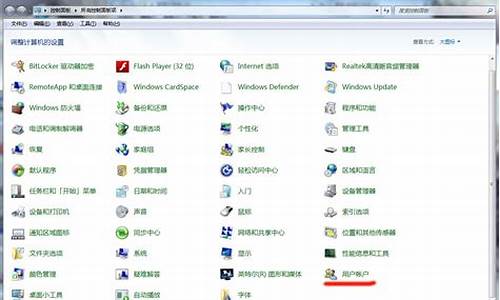怎样用硬盘装系统-怎么从硬盘装电脑系统
1.怎么从硬盘全新安装win10系统
2.从硬盘怎么装系统?
3.1tb硬盘怎么装系统|1tb硬盘安装系统教程
4.电脑硬盘安装XP系统或者WIN7的操作系统
怎么从硬盘全新安装win10系统

新硬盘安装win10系统分区步骤如下:准备工具:1、uefi版老毛桃U盘启动盘2、win10系统安装包具体步骤:一、新硬盘分区步骤:1、在主菜单界面用键盘方向键“↓”将光标移至“02运行老毛桃Win8PE防蓝屏版(新电脑)”,回车确定,如 图所示: 2、鼠标双击打开“GDISK快速分区”,然后在窗口中,点击“重置”,如图所示: 3、然后根据需要,对“主要分区、卷标、方案”进行设置,点击“开始分区”,如图所示: 4、在提示框中,点击“确定”待分区完成到100%,点击关闭即可。如图所示:5、随后就可以看到分区已完成,如图所示:二、安装win10系统步骤: 1、将制作好的老毛桃U盘启动盘插入usb接口,电脑开机从U盘启动,进入老毛桃主菜单;在主菜单界面用键盘方向键“↓”将光标移至“02运行老毛桃Win8PE防蓝屏版(新电脑)”,回车确定,如图所示: 2、在老毛桃PE一键装机工具窗口中,点击“浏览”将系统镜像添加进来,在磁盘列表中选择C盘作为系统盘,点击确定即可,如图所示: 3、在提示框中点击“确定”随后就可以看到程序正在进行,如图所示: 4、待程序结束会有提示框,提示是否马上重启计算机?点击“是”,如图所示: 5、系统自动安装,待系统安装结束,电脑就可以正常使用了。
从硬盘怎么装系统?
如果你的电脑需要从硬盘安装操作系统,你可以到系统之家、系统圣地或其他的互联网站去下载自己喜欢的系统呀!
1.将操作系统存放到硬盘非C区的磁盘分区中,如D盘等。
2.将系统解压出来并进入其文件夹,在里面有一个AUTORUN.EXE和一个系统恢复工具(该工具是一个绿色的椭圆形图标)。
3.一般都选择使用AUTORUN.EXE这个应用程序,它方便简单,直接点击将系统恢复到C盘就可以了,然后电脑就会弹出一个对话框,问你现在是否需要重启,点击是,电脑就会立即重启,接下来就进行系统的安装,直到电脑系统安装结束为止。如果你选择系统恢复工具,你可以有选择性的安装,比如你可以选择安装另一个系统或将系统恢复到你想恢复的分区,系统存放的分区除外。但是一般都是选择恢复的是C区,不过一切都由你来决定!一切都设置好了后点击确定,电脑弹出一个对话框,问你现在是否需要重启,点击是,电脑就会立即重启,接下来就进行系统的安装,直到电脑系统安装结束为止。
1tb硬盘怎么装系统|1tb硬盘安装系统教程
该怎么给1tb硬盘装系统?现在硬盘容量是越来越大,早期普遍是500G以内,现在动辄1TB以上,有用户买了1tb新硬盘,打算用来装系统,但是不知道具体的安装步骤。新硬盘要装系统,需要用U盘安装,先分区再安装系统,下面以安装雨林木风win7旗舰版为例,教大家1tb硬盘安装系统方法。
安装须知:
1、如果是新硬盘,电脑没有系统,需要借助另一台可用电脑制作U盘启动盘,建议换新硬盘前先制作好启动U盘
2、本文介绍legacy安装win7,一般运行内存2G及以下装32位(x86)系统,内存4G及以上,装64位(x64)系统
3、1tb硬盘既可以legacy+mbr安装,也可以uefi+gpt安装,取决于电脑是否支持uefi以及个人需要
相关安装方法:
软碟通u盘装系统教程
怎么uefi下安装win7系统
uefiu盘安装win10步骤
一、准备工作
1、可用电脑一台,U盘一个
2、系统镜像下载:雨林木风ghostwin764位旗舰优化版V2018.04
3、4G及以上U盘:大u盘制作教程
二、启动设置:bios设置u盘启动方法
三、1tb硬盘安装系统步骤如下
1、在可用的电脑上制作U盘启动盘之后,将下载的系统iso文件直接复制到U盘的GHO目录下,iso镜像不用解压;
2、在装有1tb硬盘的电脑上插入U盘,重启后不停按F12或F11或Esc等快捷键打开启动菜单,选择U盘选项回车,比如GeneralUDisk5.00,不支持这些启动键的电脑查看第二点设置U盘启动方法;
3、从U盘启动进入到这个菜单,按数字2或通过方向键选择02选项回车,启动pe系统,如果无法进入则选择03旧版PE系统;
4、启动后进入到pe系统,新硬盘装系统之前需要进行分区,双击打开DG分区工具,右键点击硬盘,选择快速分区;
5、设置分区数目和分区的大小,1tb硬盘差不多900多G的容量,建议给C盘分多一些,比如分100-200G,(给C盘分更多的容量,以后可以直接将软件装在C盘,可以提升软件运行速度),设置好容量之后,点击确定,执行硬盘分区过程;
6、完成分区之后,桌面上双击打开大一键装机,GHOWIMISO映像路径选择win7系统iso镜像,此时工具会自动提取gho文件,点击下拉框,选择win7.gho文件;
7、然后点击“还原分区”,选择win7系统安装位置,一般是C盘,不过在pe下盘符可能会被占用,如果不是显示C盘,可以根据“卷标”、磁盘大小选择,点击确定;
8、弹出这个提示框,勾选“完成后重启”和“引导修复”,点击是开始执行安装win7系统过程;
9、转到这个界面,执行win7系统安装到C盘的操作,这个过程需要5分钟左右;
10、操作完成后电脑会自动重启,此时拔出U盘,电脑会重新启动进入这个界面,继续进行安装win7系统驱动和系统配置过程,安装后自动执行win7系统激活操作;
11、安装过程需要5-10分钟左右,在启动进入全新win7系统桌面后,1tb硬盘就安装上win7系统了。
1T硬盘怎么安装系统的方法就是这样了,由于1tb硬盘容量比较大,建议给C盘更大的容量,有需要的用户可以学习下这个教程。
电脑硬盘安装XP系统或者WIN7的操作系统
无需借助光盘或者u盘,简单快速//////////////可以电脑硬盘安装XP系统或者WIN7的操作系统。
硬盘安装系统只要电脑系统没有崩溃,能进入系统,并且能下载东西就可以使用电脑硬盘安装系统。
电脑配置要求电脑CPU奔腾4以上,内存:在1GB-3GB之间,建议选择Windows7-32位。电脑配置符合双核以上的CPU(只要满足双核心即可)和至少4GB或者4GB以上的内存的要求,强烈建议楼主选装Win7-64位旗舰版的系统!
下载WIN7操作系统首先到GHOST系统基地去 .ghost008/win7/shendu/4088.html下载WIN7的操作系统。
解压操作系统文件将下载的WIN7的操作系统,解压到D盘,千万不要解压到C盘。
安装操作系统打开解压后的文件夹,双击“硬盘安装器”,在打开的窗口中,点击“安装”.即可。在出现的窗口中,ghost映像文件路径会自动加入,选择需要还原到的分区,默认是C盘,点击“确定”按钮即可自动安装。
声明:本站所有文章资源内容,如无特殊说明或标注,均为采集网络资源。如若本站内容侵犯了原著者的合法权益,可联系本站删除。